Aurora HDR es uno de los mejores y más fáciles programas de edición de fotos disponibles para crear rápidamente imágenes HDR. Dicho esto, tiene una amplia gama de herramientas y filtros para ayudarlo a lograr sus objetivos de HDR. Para ayudarlo a clasificarlos todos, este artículo destaca siete consejos para crear paisajes HDR de apariencia natural en Aurora HDR 2018.
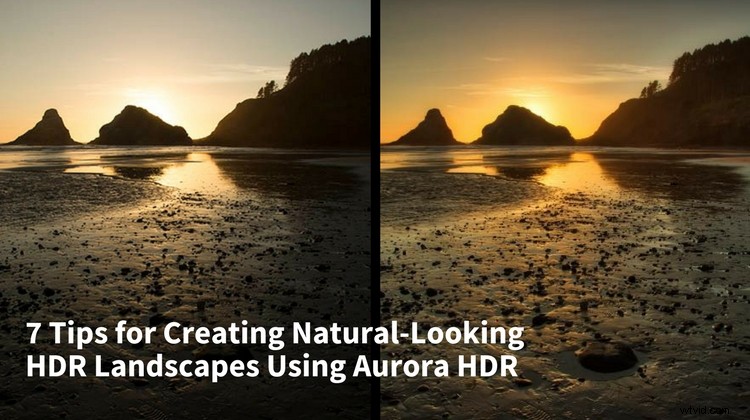
1. Mantenga la edición HDR de puestas de sol y amaneceres al mínimo
Todo el mundo sabe que el amanecer y el atardecer brindan oportunidades óptimas para la fotografía de paisajes. La hora dorada baña todo con una hermosa luz natural, a menudo colorida. Como resultado, es mejor adoptar un enfoque de edición más moderado para mantener la escena lo más natural posible, especialmente cuando se trata de HDR. De lo contrario, corre el riesgo de sobreprocesar su imagen.

Imagen de inicio original (la exposición media de un conjunto de 5 imágenes entre paréntesis). Imagen cortesía de la directora editorial de dPS, Darlene Hildebrandt.
2. Mejora el contraste y el color de forma inteligente con HDR Enhance
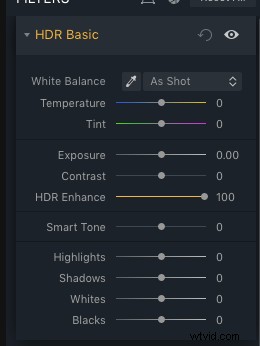
Una de las primeras herramientas que debe utilizar se llama HDR Enhance. Se encuentra en el panel HDR Basic, es una función más nueva disponible en Aurora HDR 2018 y sirve como reemplazo del control deslizante de claridad. Cuando está activado, HDR Enhance resalta los detalles y las texturas de su imagen mientras minimiza cualquier artefacto residual, como el ruido de la imagen, que podría introducirse en el proceso.
En el siguiente ejemplo, el control deslizante HDR Enhance se llevó al extremo con fines de demostración. Observe cómo el contraste en el primer plano y las rocas distantes han aumentado significativamente, y el color en el cielo realmente resalta.

Mejora HDR a 100.
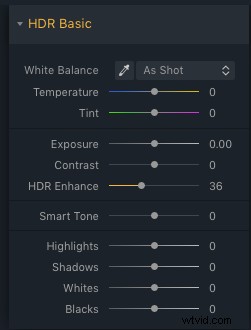
Pero agregar demasiado HDR Enhance es como agregar demasiada claridad. Las rocas y la arena en primer plano tienen tanto contraste y claridad que parecen irreales, y las rocas y colinas en el fondo ahora tienen un efecto de halo (generalmente considerado indeseable).
Para reducir estos efectos y, por lo tanto, hacer que su paisaje parezca más realista, baje significativamente el tono HDR Enhance (o use el pincel de enmascaramiento para aplicar o borrar el efecto donde lo desee). Al tener el control deslizante en 36 en lugar de 100, todavía hay un buen toque de detalles y color.

HDR Enhance reducido a 36.
3. Aumenta el contraste
Para que su imagen parezca menos plana, aumente el contraste. Ir a los extremos da como resultado muchas sombras, reduciendo los detalles en las áreas oscuras. También satura de color en el cielo y en el reflejo del agua.
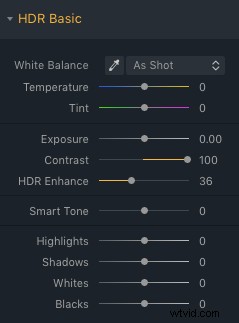

Contraste al 100.
Al disminuir el contraste a unos 20, las sombras aún se realzan, pero los detalles se conservan mejor. Tenga en cuenta que los árboles en la colina todavía son visibles.
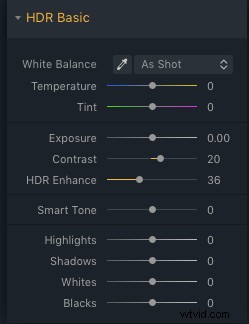

Contraste reducido a 20.
4. Use Smart Tone para iluminar una imagen
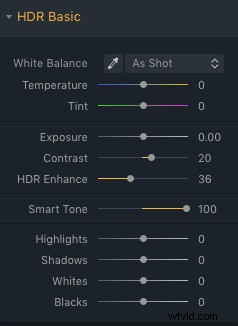
Dado que aumentar el contraste introdujo más sombras en la imagen, ilumínela nuevamente utilizando el filtro Tono inteligente. Al arrastrar el control deslizante hacia la derecha, se iluminan más las áreas de la imagen que están oscuras, sin afectar drásticamente las partes de la imagen que ya están brillantes.
A continuación, puede ver una versión extrema del control deslizante Smart Tone en acción. Observe cómo las áreas sombreadas se iluminan, revelando muchos detalles, particularmente en la colina de la derecha. Esto es lo que puedes hacer con Smart Tone, pero no es necesariamente lo que debes hacer ya que la imagen ahora aparece muy plana sin sombras ni contraste, y el temido halo ha vuelto a aparecer.

Tono inteligente al 100.
Para parecer más realista, reduzca el tono inteligente a aproximadamente 22. Esto le da un toque de detalle a los árboles de la derecha, similar a lo que podría causar un reflejo en el agua. También ilumina ese parche de arena a la derecha.
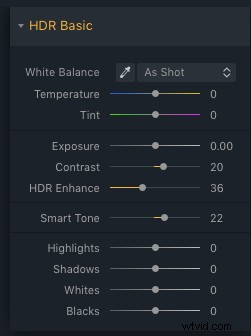

Smart Tone volvió a marcar el 22.
5. Mejore la saturación, la intensidad y el contraste de color
En este punto, dirijamos nuestra atención a los colores. Juega con el control deslizante Temperatura en el panel Conceptos básicos de HDR para agregar un poco de calidez a imágenes como esta puesta de sol. Luego, desplácese hacia abajo hasta el panel Color y ajuste los controles deslizantes Saturación e Intensidad.
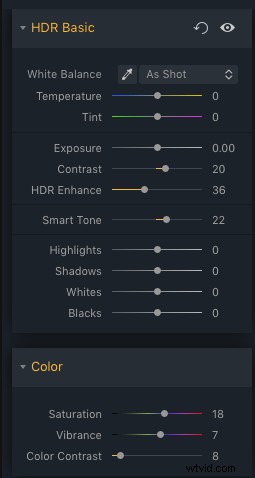
Dependiendo de su imagen, es posible que deba subirlos o bajarlos. Solo evita llevarlos a sus extremos; en general, entre 5 y 20 será un buen rango. También puede aumentar el control deslizante Contraste de color, que controla el contraste entre los colores primarios y secundarios.

Aumento de la saturación, la intensidad y el contraste de color.
6. Usa Image Radiance para un efecto etéreo

Ahora estamos viendo algunos toques finales que puede agregar a sus tomas de paisajes HDR, y una opción es Image Radiance. Esto agrega un brillo suave y soñador a su foto, y es mejor usarlo en imágenes de puestas de sol o amaneceres. En este escenario particular, Image Radiance parece particularmente importante ya que puede aportar un efecto suave y brumoso típico de las tomas del océano.
Aumente el control deslizante Resplandor de la imagen a aproximadamente 37. Hacer esto introducirá algunas sombras en su imagen, pero eso se puede solucionar fácilmente con el control deslizante Brillo y sombras en el mismo panel. También puede ajustar Vividness y Warmth aquí también si lo considera conveniente.

7. Agregue una viñeta sutil
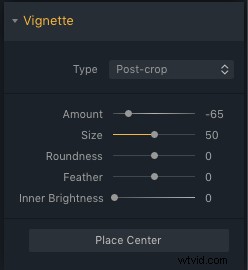
La edición final que puede hacer en una imagen de paisaje HDR es agregar una viñeta. En el caso de un amanecer o atardecer, una viñeta puede ser particularmente útil para agregar un marco sutil alrededor del sujeto, llamando más la atención sobre la parte central de la escena, el sol poniente.
Dentro de Aurora HDR, el panel Viñeta está en la parte inferior. Puede controlar no solo el tamaño, la cantidad, la redondez y el difuminado de la viñeta, sino también el brillo interior. También puede ajustar la ubicación de la viñeta, lo que significa que puede crear fácilmente una viñeta que no esté centrada en la imagen, muy útil si su sujeto sigue la regla de los tercios y está descentrado.
Al agregar una viñeta, tenga en cuenta que la cantidad es un número negativo para una viñeta oscura (negra) y un número positivo para una brillante (blanca).

Imagen final con la viñeta añadida.
Consejos adicionales
Además, Aurora HDR también tiene herramientas para corregir la aberración cromática y la distorsión de la lente. También viene cargado con varios ajustes preestablecidos de "HDR realista" que puede usar para comenzar y luego ajustar la configuración a su gusto.
Paso a ti
Ahí lo tiene, siete consejos para procesar fotos HDR de paisajes en Aurora HDR de Skylum. Si se inspiró para crear sus propios paisajes HDR, compártalos en los comentarios a continuación junto con sus consejos y trucos de posprocesamiento.
Descargo de responsabilidad:Skylum (antes Macphun) es un socio publicitario de dPS.
